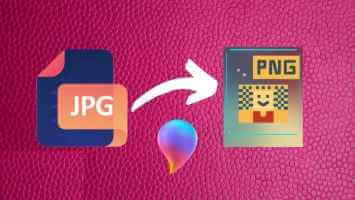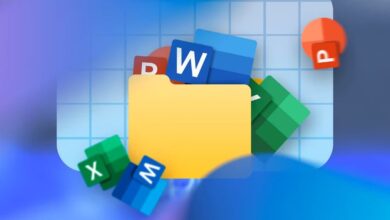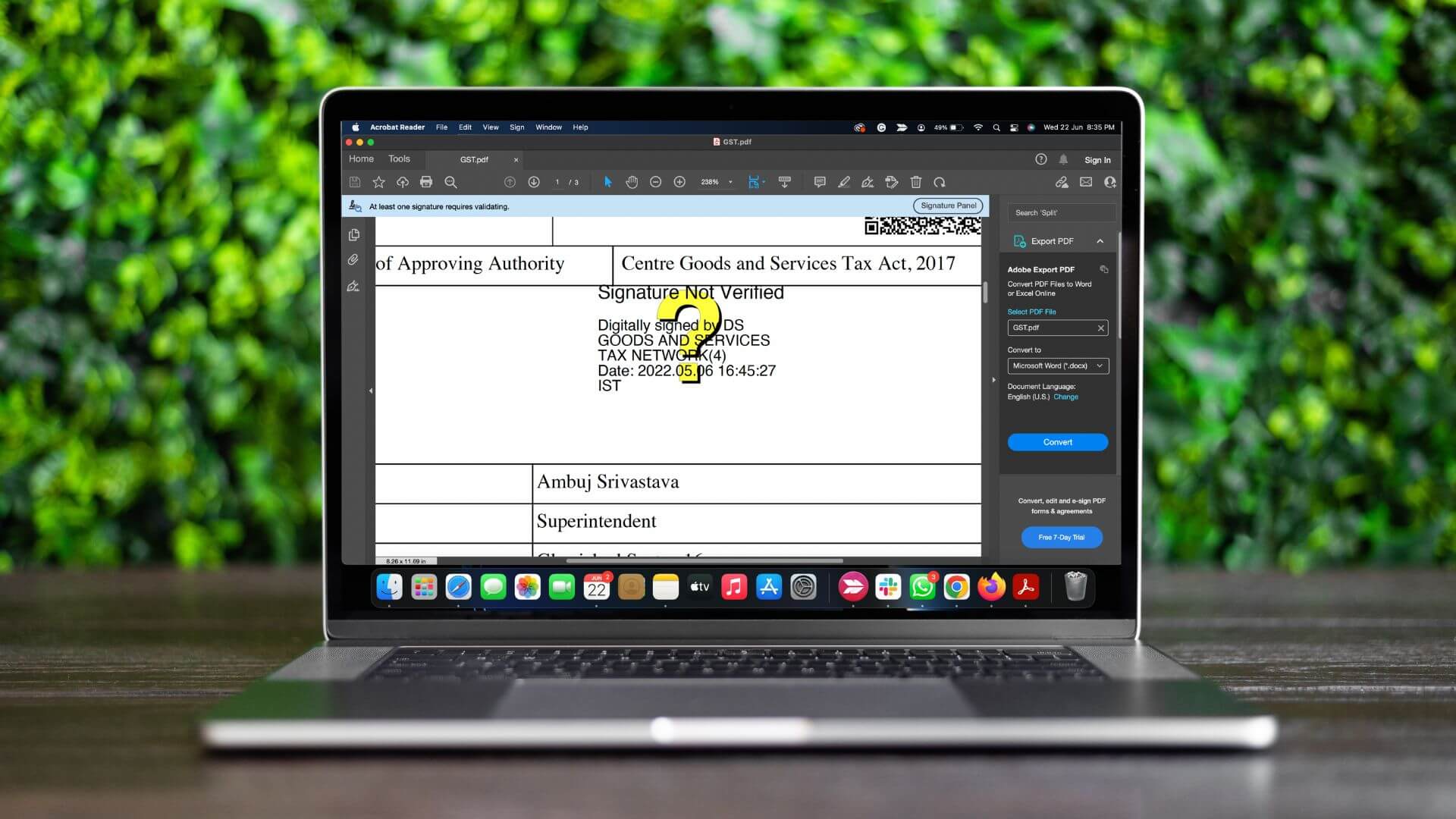Jsou nahrány tisíce videí Youtube každý den. Ale váš zážitek při sledování těchto videí může občas trpět, zvláště když jste konfrontováni Problémy se zvukem na YouTube. Pokud vám zážitek z YouTube kazí nedostatek zvuku, jste na správném místě. Připravili jsme seznam řešení, která vám pomohou opravit zvuk YouTube, který nefunguje na mobilu a počítači. Takže, pojďme začít.

1. Zkontrolujte hlasitost systému
Jak je zřejmé, budete muset začít kontrolou nastavení zvuku. Pokud používáte Android nebo iPhone, pomocí tlačítek hlasitosti na boční straně se ujistěte, že vaše zařízení není ztlumeno. Uživatelé PC mohou dosáhnout stejné věci kontrolou velikosti systému.
Kromě toho se budete muset ujistit, že přehrávač videa YouTube není ztlumený. Můžeš použít klávesová zkratka „M“ Chcete-li vypnout nebo zapnout zvuk videa YouTube.
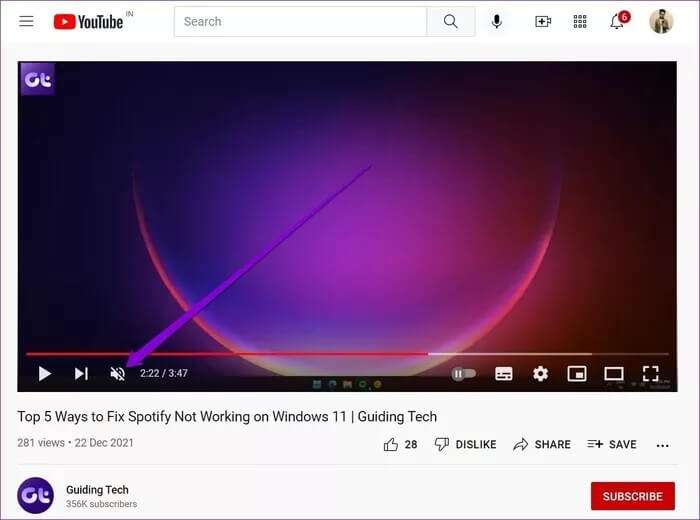
2. Restartujte zařízení
Pokud nastavení zvuku vypadá dobře a videa jsou stále ztlumená, můžete zkusit restartovat zařízení. To by mělo pomoci postarat se o všechny drobné závady nebo procesy na pozadí odpovědné za problém.
3. Vypněte bluetooth
Pokud jste na svém mobilním telefonu nebo PC aktivovali Bluetooth, je pravděpodobné, že jedno z připojených zařízení, na které jste možná zapomněli, přehrává zvuk z YouTube. Abyste tomu zabránili, můžete vypnout Bluetooth na svém mobilním telefonu nebo PC.
4. Zkontrolujte, zda není záložka (PC) ignorována
Pokud používáte YouTube ve webovém prohlížeči, zkontrolujte, zda není karta prohlížeče ztlumena. Při přehrávání videa uvidíte ikonu ztlumeného reproduktoru, pokud je. Chcete-li zapnout zvuk na kartě prohlížeče, klikněte na ni pravým tlačítkem a vyberte možnost Zapnout zvuk webu.
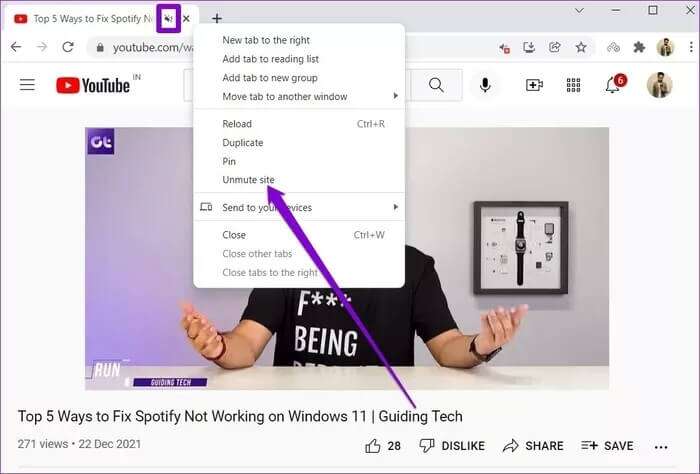
5. Otevřete YOUTUBE v soukromém okně (PC)
Pokud ve svém prohlížeči používáte rozšíření třetích stran k blokování reklam YouTube aPřekládat překlady atd., může se také objevit problém s nefunkčním zvukem. Chcete-li to zkontrolovat, otevřete YouTube v anonymním okně. Použijte zkratku Ctrl + Shift + N v Chrome nebo Edge a otevřete anonymní okno.
Pokud zvuk funguje dobře, budete muset Zakázat všechna rozšíření a umožnit mu izolovat pachatele. V prohlížeči Google Chrome zadejte chrome: // rozšíření do adresního řádku a stiskněte Enter. Zapněte všechna svá rozšíření a zjistěte, zda YouTube funguje dobře.
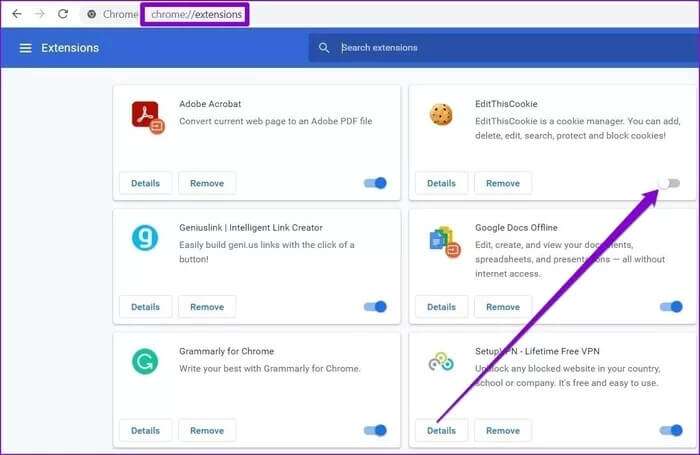
V aplikaci Microsoft Edge zadejte edge://extensions/ v řádku URL a klepněte na Enter. Přepněte všechna rozšíření a zjistěte, zda YouTube funguje dobře.
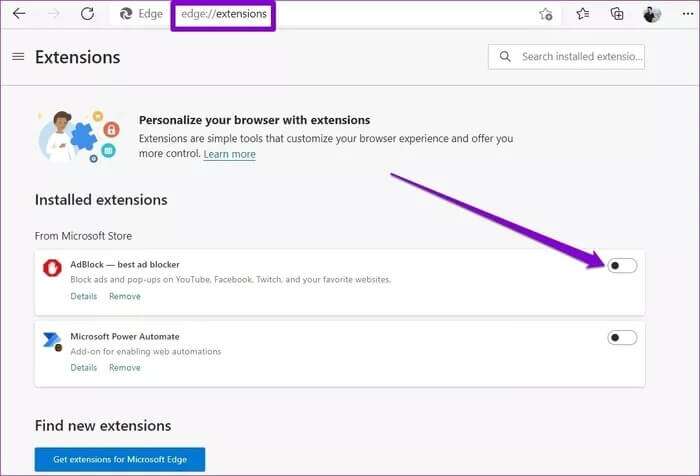
6. Zkuste jiný prohlížeč (PC)
Někdy mohou chyby specifické pro prohlížeč také vést k problémům se zvukem na YouTube. Pokud tedy máte potíže s obnovením zvuku vašich videí YouTube, můžete přepnout na jiný prohlížeč a zjistit, zda je problém vyřešen ve všech prohlížečích.
7. Aktualizujte zvukový ovladač (PC)
Pokud čelíte Problémy se zvukem na celém počítači , může to být způsobeno zastaralými nebo chybějícími zvukovými ovladači. Si můžete vyzkoušet Aktualizujte tyto ovladače zvuku, abyste problém vyřešili.
Krok 1: Klikněte na ikonu البحث Z Hlavní panel , A napište správce zařízení Klikněte na první výsledek, který se zobrazí.
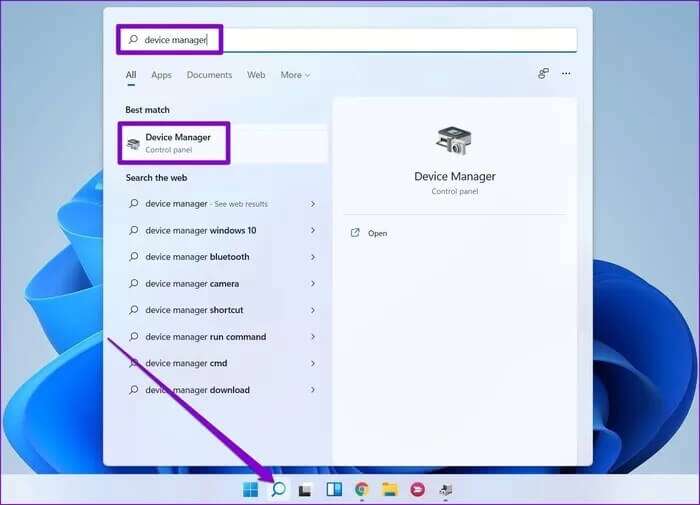
Krok 2: Hledat „Ovladače zvuku, videa a her“ a rozšířit ji. Klikněte pravým tlačítkem na zvukové zařízení a vyberte Aktualizace ovladače ze seznamu.
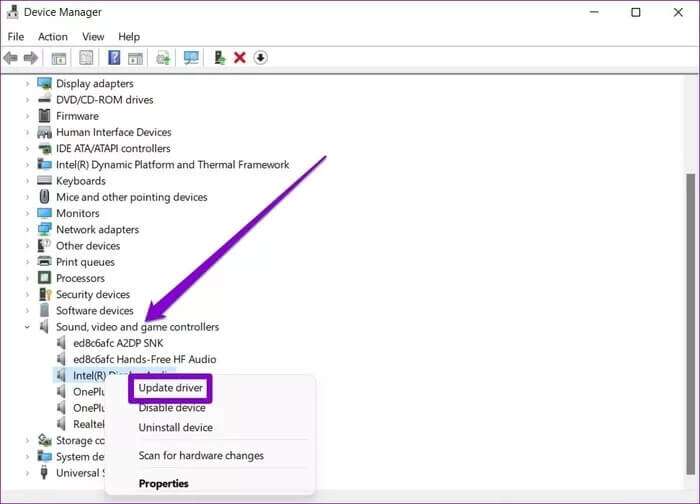
Odtud podle pokynů na obrazovce dokončete aktualizaci softwaru ovladače. Pokud aktualizace ovladače nepomohla, pomocí výše uvedených kroků odinstalujte otravný zvukový ovladač a poté restartujte počítač, aby jej systém Windows znovu nainstaloval.
8. Vymažte mezipaměť aplikace nebo prohlížeče
Čím více videí na YouTube sledujete, tím více dat v mezipaměti shromažďuje aplikace nebo prohlížeč. Ale když se tato data stanou zastaralými nebo poškozenými, způsobí to více škody než pomoci. Můžete se tedy pokusit vymazat data mezipaměti, abyste zjistili, zda to vrátí zvuk.
Android
Krok 1: Klikněte a podržte ikonu Aplikace YouTube A klikněte na ikonu Informace o aplikaci z výsledného seznamu.
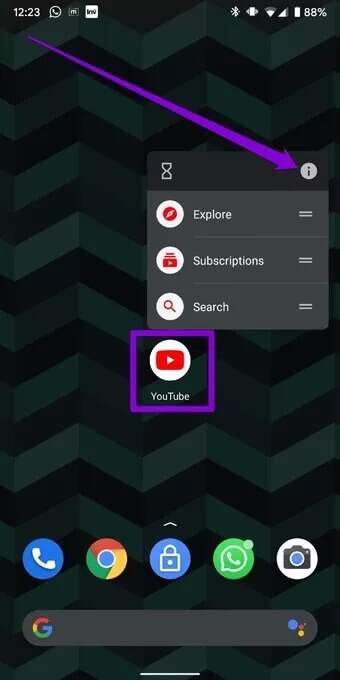
Krok 2: jdi do Úložiště a mezipaměť a stiskněte tlačítko Vyčistit mezipaměť.
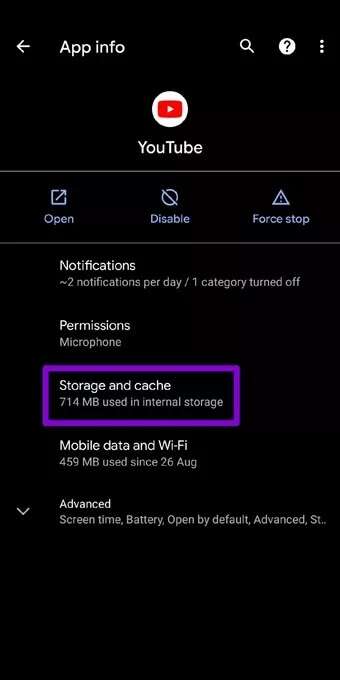
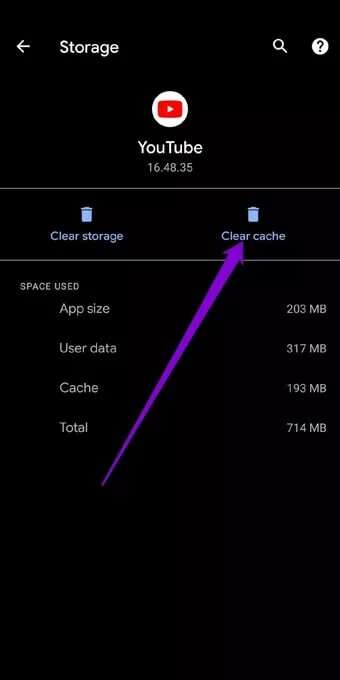
prohlížeč
Chcete-li odstranit mezipaměť z Chrome nebo Edge, stiskněte klávesy Ctrl+Shift+Delete Chcete-li zapnout panel Vymazat údaje o prohlížení. Lokalizovat "Pořád" V zaškrtávacím políčku Časové období Obrázky a soubory uložené v mezipaměti. Nakonec stiskněte tlačítko "vyčistit data" Dole.
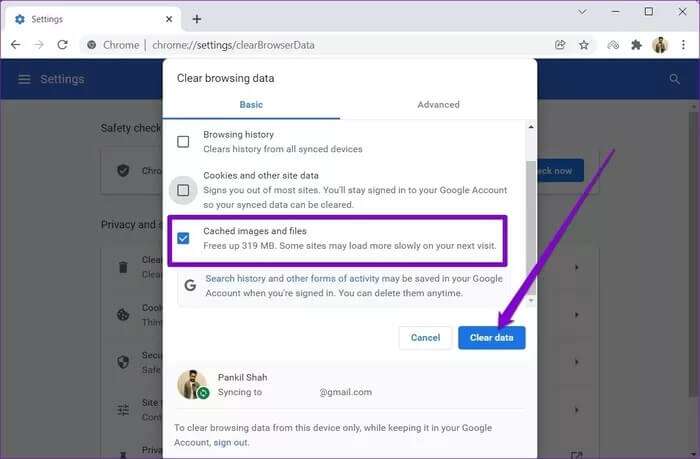
9. Přeinstalujte YOUTUBE (mobilní zařízení)
Pokud nic nefunguje, můžete jako poslední možnost zvážit přeinstalaci aplikace YouTube. Protože všechna vaše data budou smazána, mělo by to vyřešit nefunkčnost zvuku YouTube na mobilu a počítači a všechny problémy s aplikací.
Kontrola zvuku
Navzdory svým problémům zůstává YouTube pro většinu z nás oblíbeným zdrojem zábavy. Podle výše uvedených kroků můžete opravit, že zvuk YouTube nefunguje na mobilu a počítači.